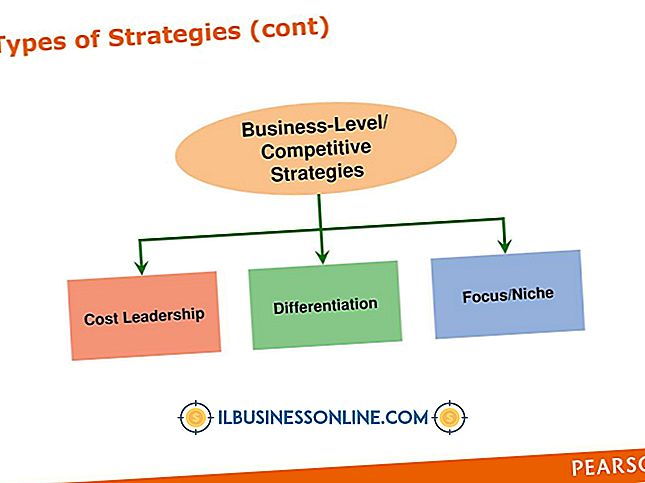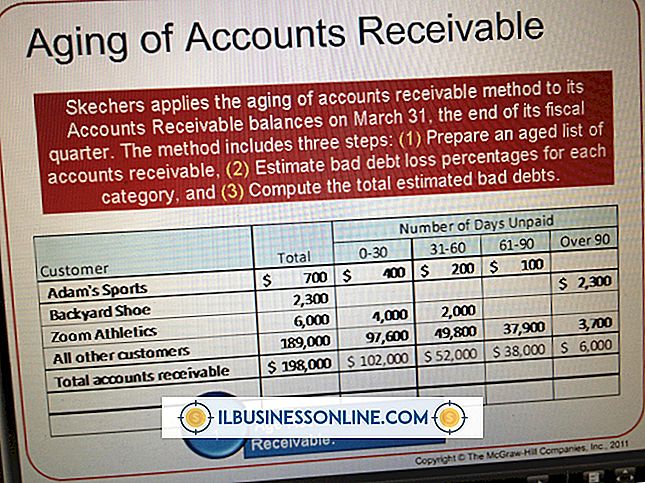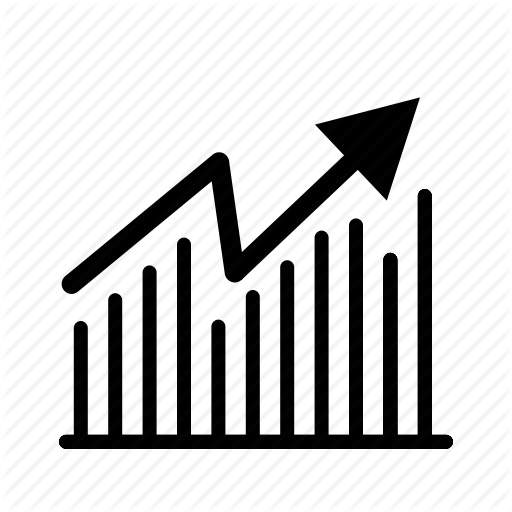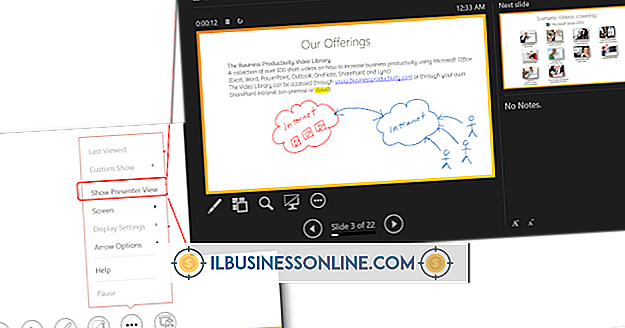Cách tải Email xuống Flash Drive từ Gmail

Thật không may, Google không cho phép bạn tải email xuống máy tính của bạn trực tiếp từ trình duyệt Web. Nếu bạn muốn chuyển chỉ một tin nhắn vào ổ đĩa flash, bạn có thể sao chép tin nhắn vào Notepad hoặc Wordman và sau đó lưu tệp ở định dạng TXT hoặc RTF. Tuy nhiên, để chuyển thư hàng loạt để bạn có thể truy cập thư ngoại tuyến từ bất kỳ vị trí nào, bạn có thể tải xuống nội dung trong hộp thư đến của mình vào Microsoft Outlook và sau đó xuất dữ liệu sang tệp PST hoặc CSV.
1.
Đăng nhập vào tài khoản Gmail của bạn và sau đó chọn biểu tượng bánh răng từ góc trên cùng bên phải của trang.
2.
Chọn "Cài đặt" từ menu thả xuống và sau đó nhấp vào tab "Chuyển tiếp và POP / IMAP".
3.
Chọn "Bật POP cho tất cả thư" và sau đó chọn "Giữ bản sao của Gmail trong hộp thư đến" từ menu thả xuống "Khi thư được truy cập bằng POP".
4.
Nhấp vào "Lưu thay đổi" để cho phép Microsoft Outlook tải xuống các tin nhắn từ máy chủ của bạn.
5.
Mở Microsoft Outlook và sau đó chọn "Thêm tài khoản" từ khung bên phải trên tab Tệp để khởi chạy trình hướng dẫn Thêm tài khoản.
6.
Chọn "Cài đặt thủ công hoặc các loại máy chủ bổ sung" từ các tùy chọn và sau đó nhấp vào "Tiếp theo".
7.
Chọn "POP hoặc IMAP" trên màn hình Chọn dịch vụ và sau đó nhấp vào "Tiếp theo".
số 8.
Nhập tên, địa chỉ email, tên người dùng và mật khẩu của bạn vào các trường thích hợp. Tên người dùng của bạn giống như địa chỉ email của bạn.
9.
Đặt Loại tài khoản thành "POP3", sau đó nhập "pop.gmail.com" vào trường "Máy chủ thư đến" và "smtp.gmail.com" vào trường "Máy chủ thư đi".
10.
Nhấp vào nút "Cài đặt khác" để mở cửa sổ Cài đặt email Internet và sau đó chọn "Máy chủ gửi đi của tôi (SMTP) Yêu cầu xác thực" trên tab Máy chủ gửi đi.
11.
Chọn tab "Nâng cao" và sau đó nhập "995" vào trường "Máy chủ đến (POP3)".
12.
Nhập "587" cho TLS hoặc "465" cho SSL vào trường "Máy chủ gửi đi (SMTP)", tùy theo sở thích của bạn.
13.
Kiểm tra "Máy chủ này yêu cầu kết nối được mã hóa (SSL)", sau đó chọn "SSL" hoặc "TLS" từ menu thả xuống "Sử dụng loại kết nối được mã hóa sau", tùy thuộc vào cổng bạn đã chỉ định trong bước trước.
14.
Nhấp vào "OK" để áp dụng các thay đổi của bạn và sau đó nhấp vào "Tiếp theo". Nhấp vào "Kết thúc" để hoàn thành trình hướng dẫn.
15.
Chọn "Gửi / nhận tất cả các thư mục" từ thanh công cụ trên tab Gửi / nhận để tải tin nhắn xuống ổ cứng của bạn. Điều này có thể mất vài phút đến một giờ tùy thuộc vào số lượng tin nhắn bạn có trong hộp thư của bạn.
16.
Quay trở lại tab Tệp khi quá trình hoàn tất và sau đó chọn "Mở & Xuất" từ bên trái.
17.
Nhấp vào "Nhập / Xuất" để mở Trình hướng dẫn Nhập và Xuất, chọn "Xuất ra tệp" và sau đó nhấp vào "Tiếp theo".
18.
Chọn "Tệp dữ liệu Outlook (.pst)" hoặc "Giá trị được phân tách bằng dấu phẩy (Windows)" làm định dạng tệp và sau đó nhấp vào "Tiếp theo".
19.
Chọn thư mục "Hộp thư đến" từ bên dưới tài khoản của bạn và sau đó nhấp vào "Tiếp theo". Kết nối ổ flash USB của bạn với máy tính và sau đó nhấp vào "Hủy" nếu menu bật lên xuất hiện.
20.
Nhấp vào "Duyệt" và sau đó chọn ổ đĩa flash của bạn từ trình quản lý tệp. Nhập tên cho tệp và sau đó nhấp vào "OK."
21.
Nhấp vào "Kết thúc" để xuất dữ liệu của bạn sang tệp. Nhập mật khẩu, nếu muốn, rồi bấm "OK" để hoàn thành trình hướng dẫn.
tiền boa
- TLS an toàn hơn một chút so với SSL, nhưng nhìn chung, không quan trọng bạn chọn phương thức mã hóa nào để kết nối với máy chủ SMTP.